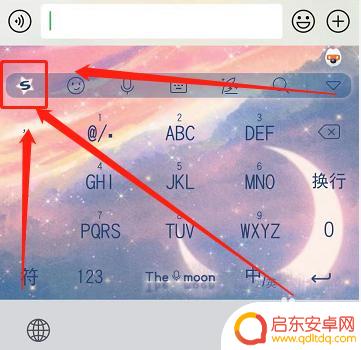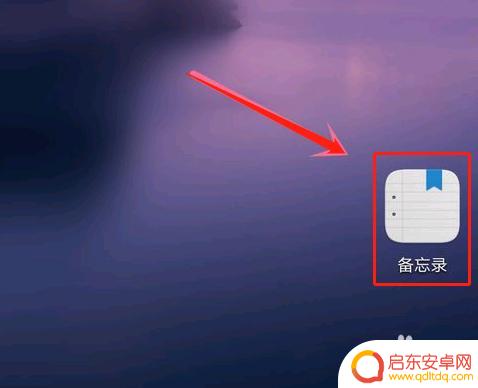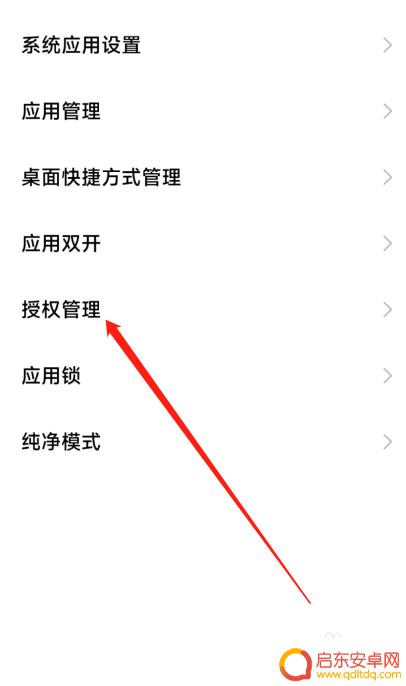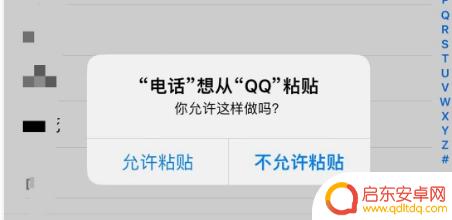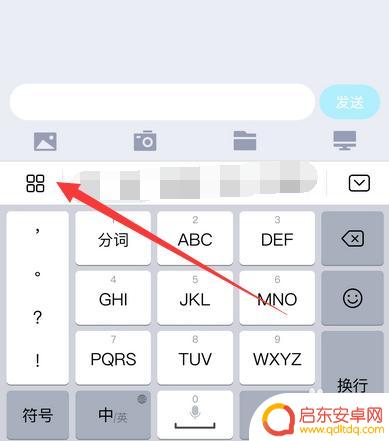苹果手机为什么没有粘贴板? Mac 和 iPhone 通用剪贴板无法传输的解决办法
近年来苹果手机一直备受追捧,但许多用户纷纷抱怨苹果手机没有自带的粘贴板功能,这一问题不仅限于iPhone,Mac电脑也面临着与iPhone无法传输剪贴板内容的困扰。对于这个常见而又令人困惑的问题,我们并非束手无策。在本文中将为大家介绍一些可以解决苹果手机和Mac电脑通用剪贴板无法传输的有效方法。让我们一起来看看吧!
Mac 和 iPhone 通用剪贴板无法传输的解决办法
确保您的设备运行 iPadOS、iOS 10 和 macOS Sierra 或更高版本。
iPhone 和 iPad
iPhone 5 或更新版本iPad Pro(所有型号)iPad(第 4 代)或更新版本iPad Air 或更新版本iPad mini 2 或更新版本iPod touch(第 6 代)或更新机型
苹果电脑
MacBook(2015 或更新版本)MacBook Pro(2012 或更新机型)MacBook Air(2012 或更新机型)Mac mini(2012 或更新版本)iMac(2012 或更新版本)iMac Pro(所有型号)Mac Pro(2013 或更新版本)设备必须在蓝牙范围内。您必须在 iPhone、iPad 和 Mac 上使用相同的 Apple ID。确保在您的所有设备上启用 W-Fi、蓝牙和 Handoff。
您确信自己满足了所有要求,但通用剪贴板仍然无法正常工作,可以试试以下解决办法。
1.关闭/开启 Wi-Fi 和蓝牙
这是可以解决此问题的最快办法之一。在 iPhone 上,打开“设置”应用并一一关闭Wi-Fi和蓝牙。30 秒后,再次启用它们。
在 Mac 上也一样。您可以在顶部菜单栏中、macOS Big Sur 及更高版本上的 macOS控制中心以及系统偏好设置中找到 Wi-Fi 和蓝牙图标。
其次,在 Mac 上启用蓝牙共享。
单击左上角的Apple 标志。选择系统偏好设置。单击共享。选中蓝牙共享框。
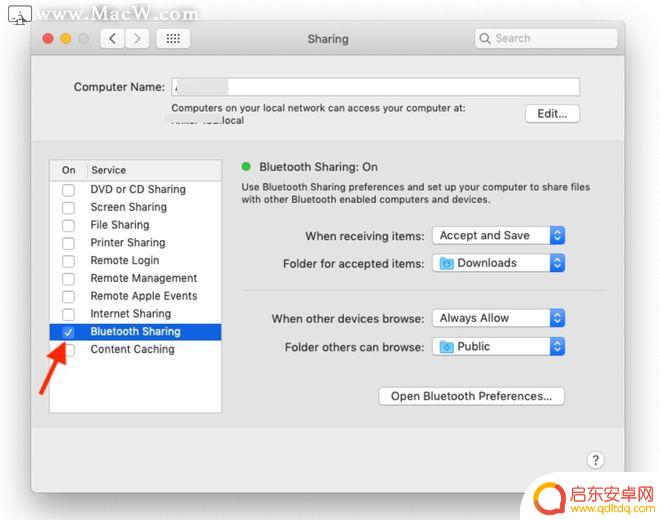
2.重启你的设备
要重新启动 iPhone,请使用物理开关。您也可以前往Settings → General → Shut Down。一分钟后,打开它。
在 Mac 上,单击左上角的Apple 标志并选择Restart。
3.禁用和启用Handoff
在 iPhone 或 iPad 上:
打开“设置”并点击“常规”。轻点“隔空播放和接力”。关闭Handoff。30 秒后,将其重新打开。
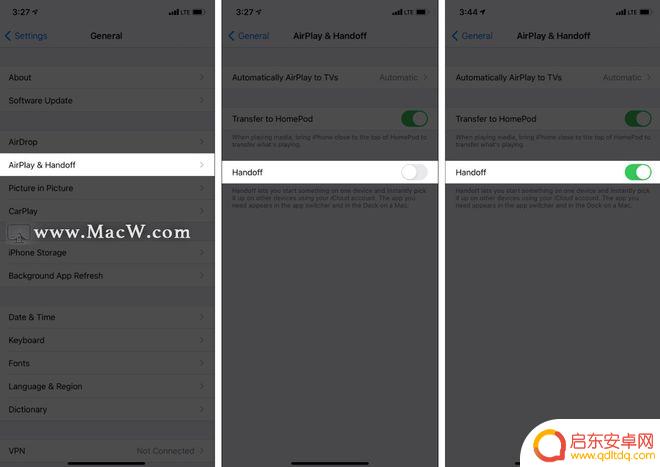
在 Mac 上:
打开“系统偏好设置”并单击“常规”。在底部,取消选中允许在这台 Mac 和您的 iCloud 设备之间切换的框以禁用它。30 秒后,重新选中同一个框以启用它。
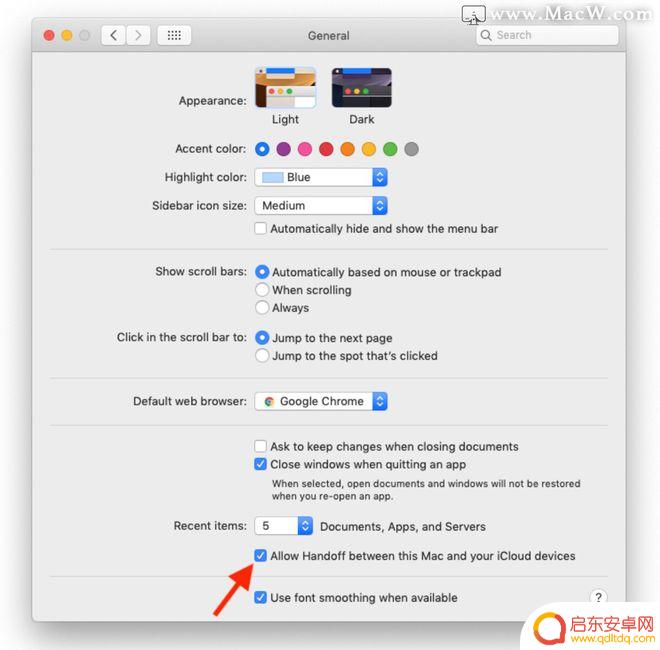
4.退出iCloud并重新登录
在 iPhone 或 iPad 上:
打开设置并在顶部点按您的姓名。滚动到底部并点按退出。输入您的 Apple ID 密码,然后点击关闭。您可以保留一份日历、通讯录、健康和钥匙串的副本。别担心!再次登录 Apple ID 后,这些将同步回来。最后,点击退出。重新启动您的 iPhone 或 iPad。前往“设置”并点击顶部的“登录”。
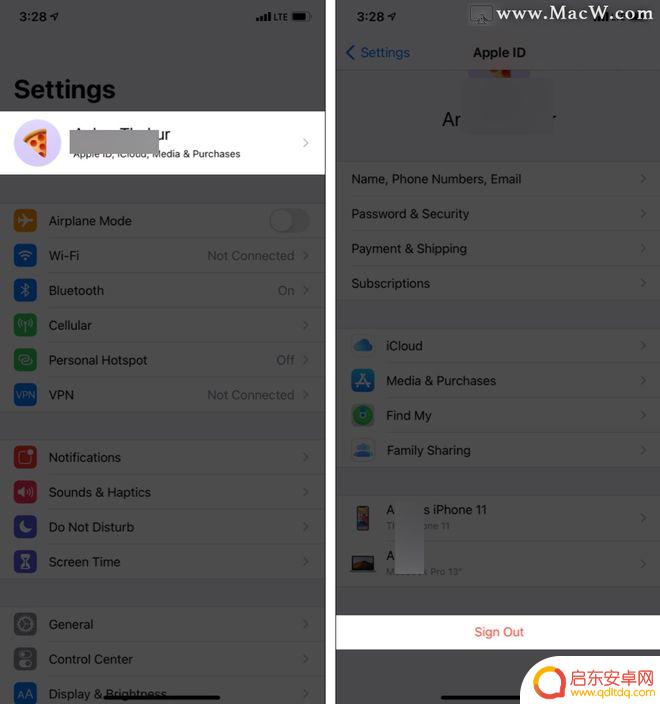
在 Mac 上:
打开系统偏好设置并点击Apple ID。单击概览→注销。重新启动您的 Mac。按照相同的步骤重新登录。
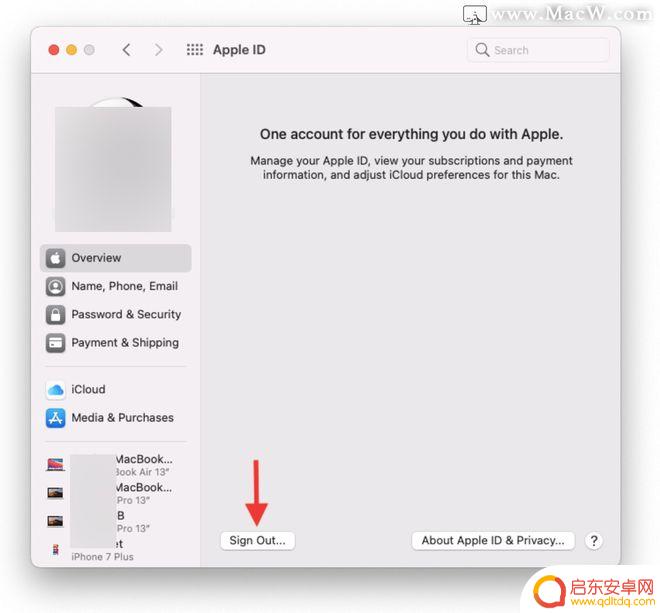
5.重置蓝牙设置
当您在 Finder 中时,按住选项键并单击顶部菜单栏中的Go。单击库。输入您的 Apple ID 凭据以登录。
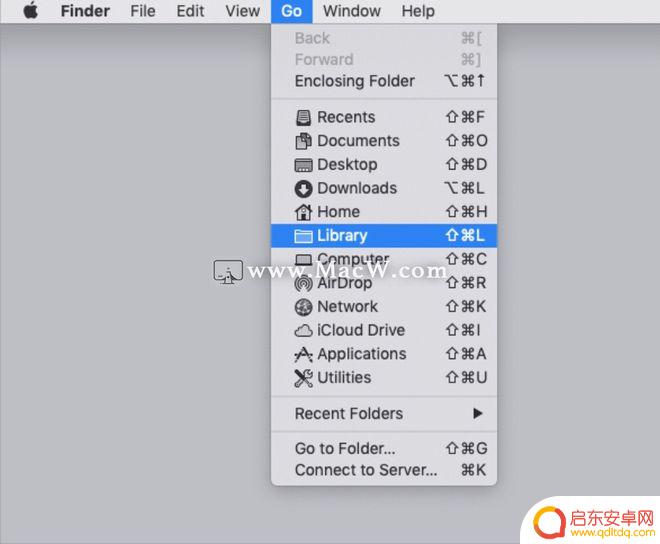
向下滚动并单击首选项。
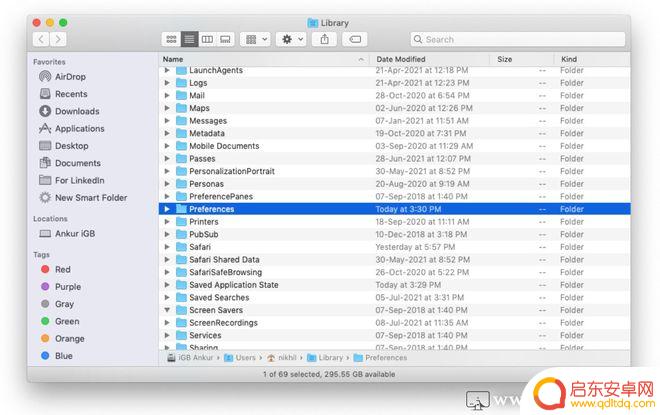
在右上角的搜索框中,输入单词Bluetooth。单击首选项。你会看到几个文件。按Command + A选择所有此类文件并将它们移至废纸篓。清空垃圾箱并重新启动Mac。
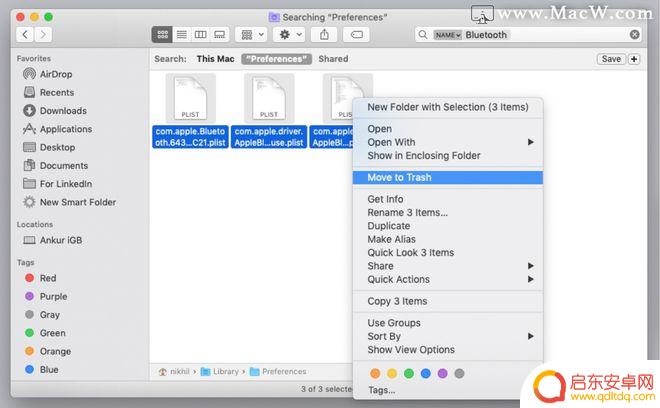
完成后,尝试使用通用剪贴板,试试是否可以正常工作。
6.重置 iPhone 网络设置
重置您的 iPhone 网络设置不会删除个人数据,如应用程序、应用程序数据、音乐、照片、视频等。但是,您自定义或添加的所有设置,如通知、Wi-Fi、蓝牙、VPN 等,将回到默认状态。
打开 iPhone设置并轻点“通用”。点按重置。点击重置网络设置并继续。
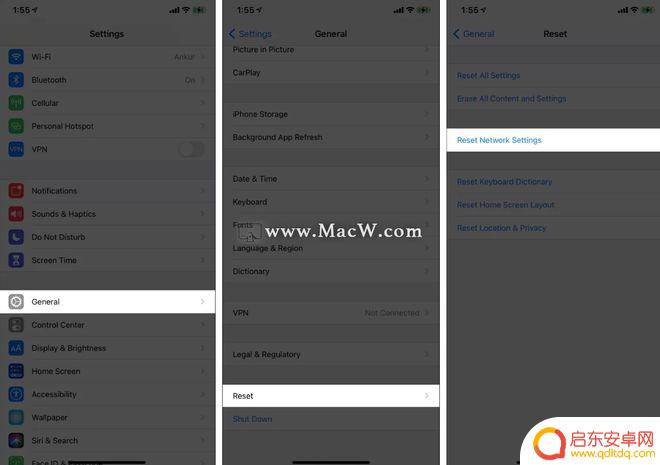
完成后,再次尝试使用通用剪贴板。
7.重置 Mac 的剪贴板
首先,以下是在 Mac 上查看剪贴板的方法: 在 Finder 中,单击顶部菜单栏中的“编辑”并选择“显示剪贴板”。

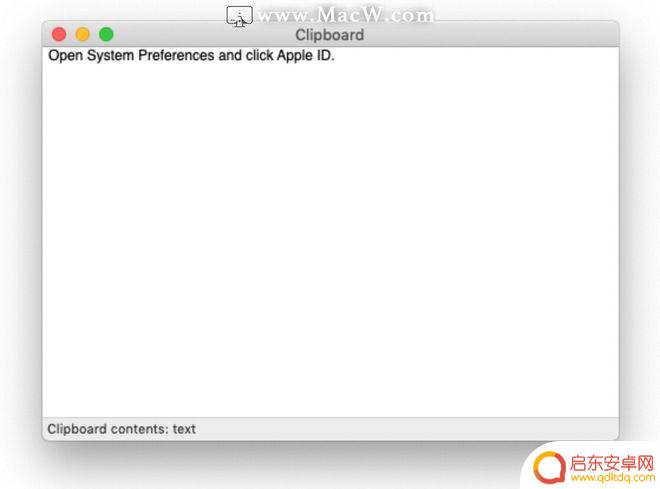
如何使用终端重置 Mac 的剪贴板。
在 Mac 上打开终端。使用 Applications 文件夹Launchpad或通过在Spotlight 中键入Terminal(按Command + Space Bar访问)。复制此命令并将其粘贴到终端中。 pbcopy < /dev/null按回车键清除 Mac 的剪贴板。
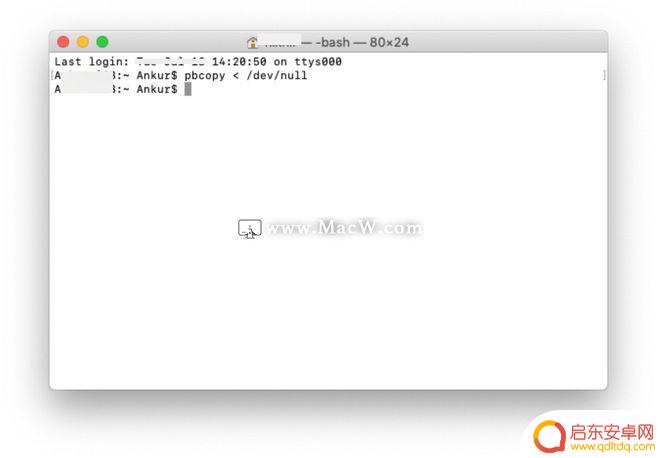
8.更新您的 Mac 和 iPhone
最后,如果没有任何帮助,请更新您的设备。
要更新您的 iPhone,请打开设置→常规→软件更新。要更新您的 Mac,请打开系统偏好设置→软件更新。
以上就是为什么苹果手机没有粘贴板的全部内容,如果您遇到这种情况,您可以按照这些简单快速的步骤进行解决,这样做非常容易,一步到位。
相关教程
-
有粘贴板的苹果手机输入法 苹果自带输入法剪贴板功能介绍
苹果自带输入法剪贴板功能是一项非常实用的功能,它可以帮助我们更加高效地进行文字输入和编辑,通过使用剪贴板,我们可以将常用的文字片段、网址或者其他内容保存起来,随时在需要的时候进...
-
手机怎么粘贴到平板 iPhone 到 iPad 的内容快速粘贴方法
在现代社会手机和平板成为人们生活中不可或缺的工具,而如何快速粘贴手机内容到平板上成为了许多人关注的问题,iPhone到iPad的快速粘贴方法让我们可以更便捷地分享信息和文件,提...
-
怎样查看手机剪贴板 如何在手机上打开剪贴板
随着智能手机的普及,人们越来越依赖手机来进行各种操作和沟通,在使用手机时,我们经常会遇到需要复制粘贴文字或图片的情况,这时剪贴板就成为了我们的得力助手。怎样查看手机剪贴板和如何...
-
oppo手机已将剪贴板中的内容粘贴到怎么关闭 oppo手机如何关闭剪贴板读取功能
现随着智能手机的普及,剪贴板功能成为了我们日常生活中不可或缺的一部分,有时候我们也会因为隐私和安全问题而希望关闭手机的剪贴板读取功能。针对这一问题,oppo手机已经提供了关闭剪...
-
苹果手机app粘贴至什么,是怎么回事 iOS 16 粘贴确认弹窗太烦怎么办
iOS 16 粘贴确认弹窗在使用苹果手机app时确实有些烦人,每次粘贴内容都会弹出确认窗口,让用户感到不便,针对这个问题,其实有一些解决办法。用户可以在设置中找到通用-键盘-粘...
-
手机剪切板记录怎么清除 华为手机如何清空剪贴板中的复制内容
手机剪切板是我们日常使用手机时经常会涉及到的一个功能,它可以帮助我们复制和粘贴各种文本内容,长时间不清除剪切板中的复制内容可能会占用手机的存储空间,甚至...
-
手机access怎么使用 手机怎么使用access
随着科技的不断发展,手机已经成为我们日常生活中必不可少的一部分,而手机access作为一种便捷的工具,更是受到了越来越多人的青睐。手机access怎么使用呢?如何让我们的手机更...
-
手机如何接上蓝牙耳机 蓝牙耳机与手机配对步骤
随着技术的不断升级,蓝牙耳机已经成为了我们生活中不可或缺的配件之一,对于初次使用蓝牙耳机的人来说,如何将蓝牙耳机与手机配对成了一个让人头疼的问题。事实上只要按照简单的步骤进行操...
-
华为手机小灯泡怎么关闭 华为手机桌面滑动时的灯泡怎么关掉
华为手机的小灯泡功能是一项非常实用的功能,它可以在我们使用手机时提供方便,在一些场景下,比如我们在晚上使用手机时,小灯泡可能会对我们的视觉造成一定的干扰。如何关闭华为手机的小灯...
-
苹果手机微信按住怎么设置 苹果手机微信语音话没说完就发出怎么办
在使用苹果手机微信时,有时候我们可能会遇到一些问题,比如在语音聊天时话没说完就不小心发出去了,这时候该怎么办呢?苹果手机微信提供了很方便的设置功能,可以帮助我们解决这个问题,下...